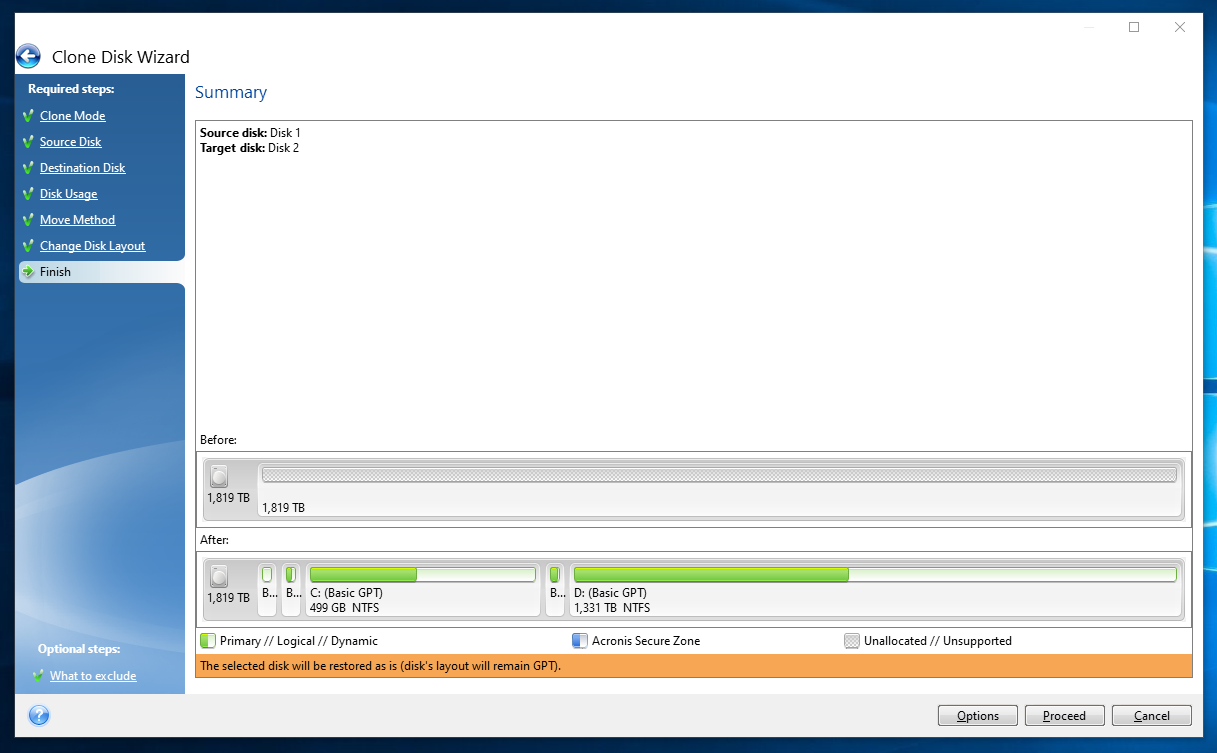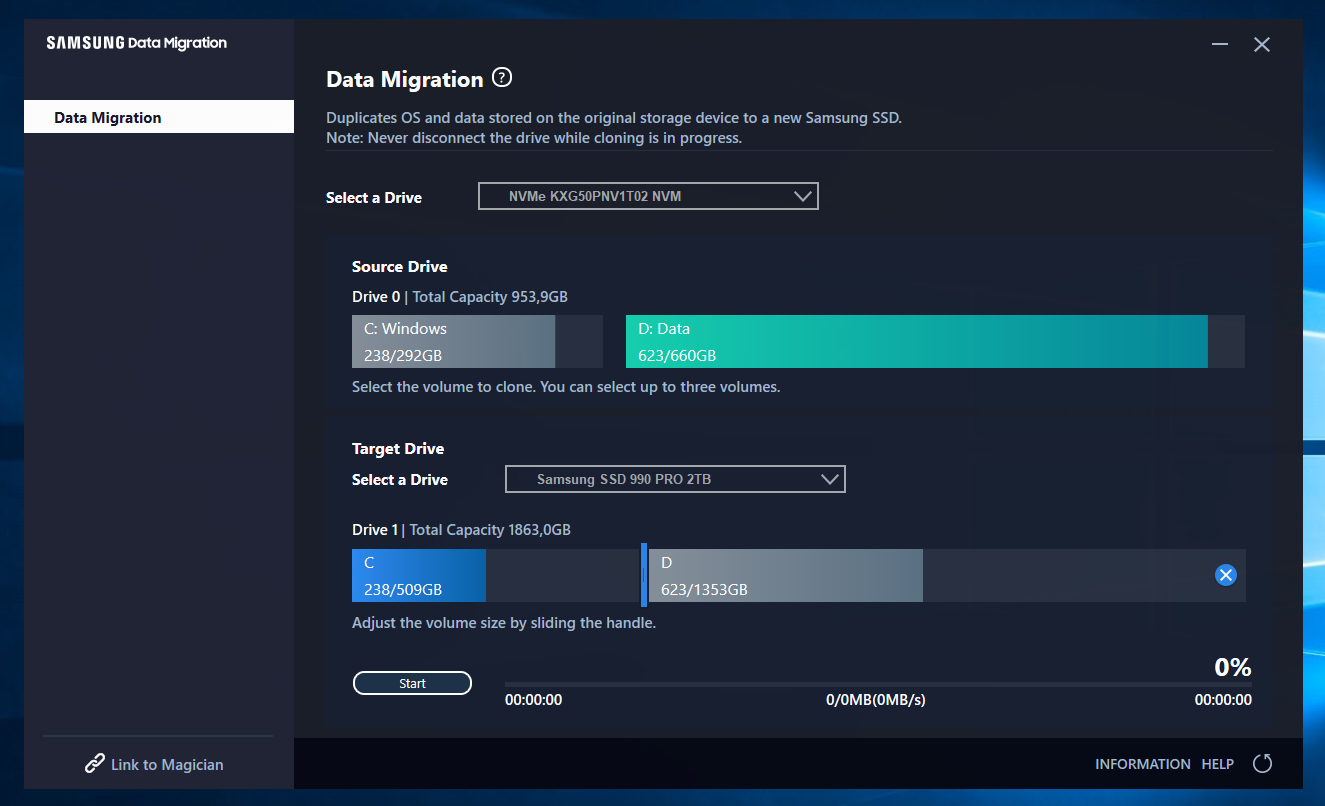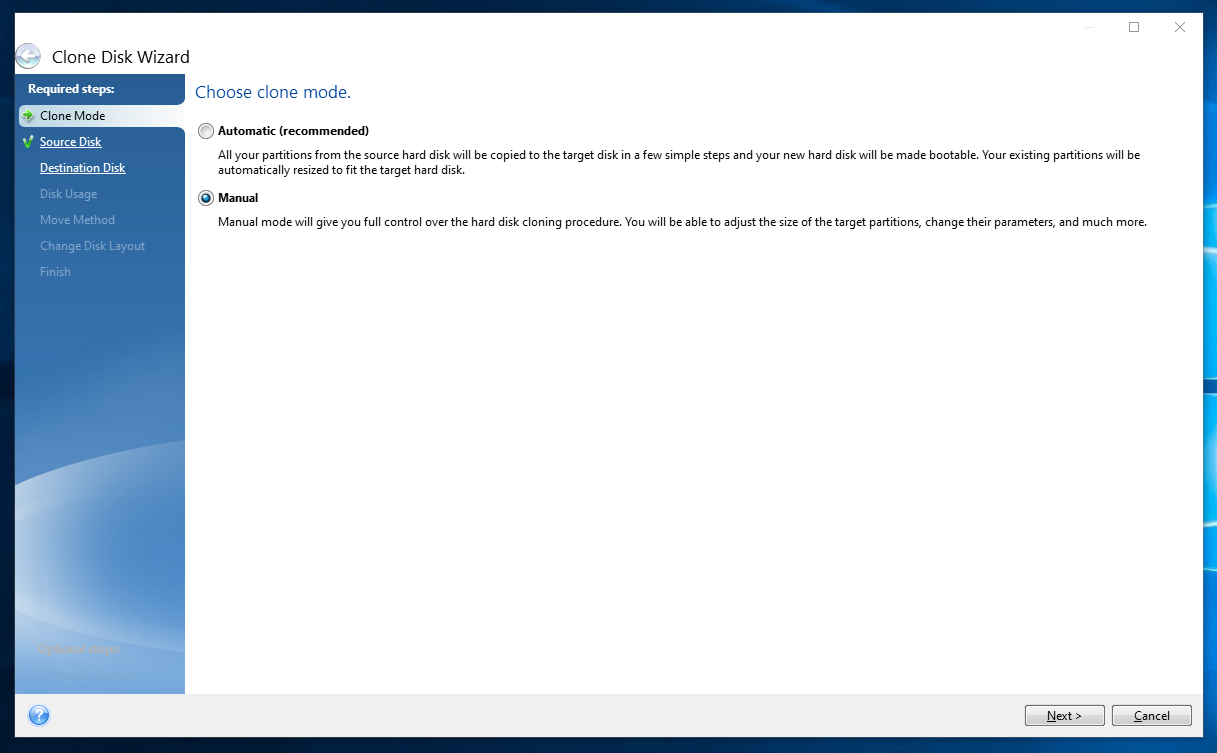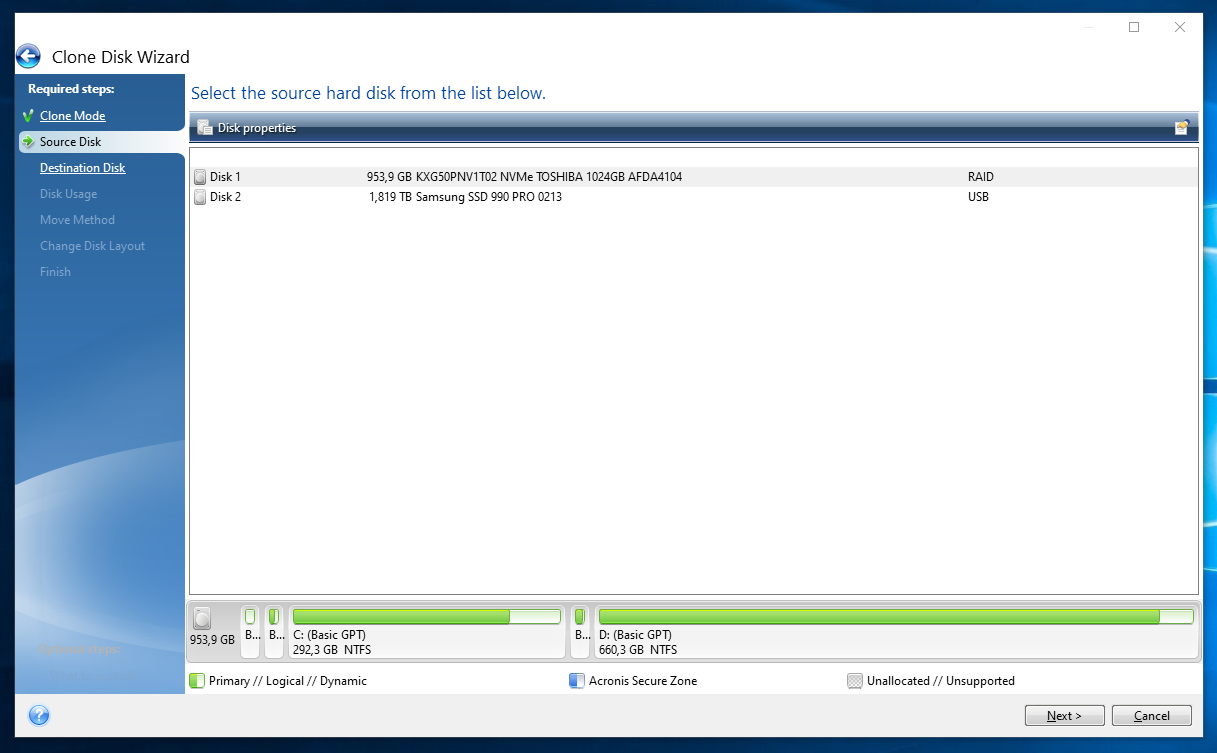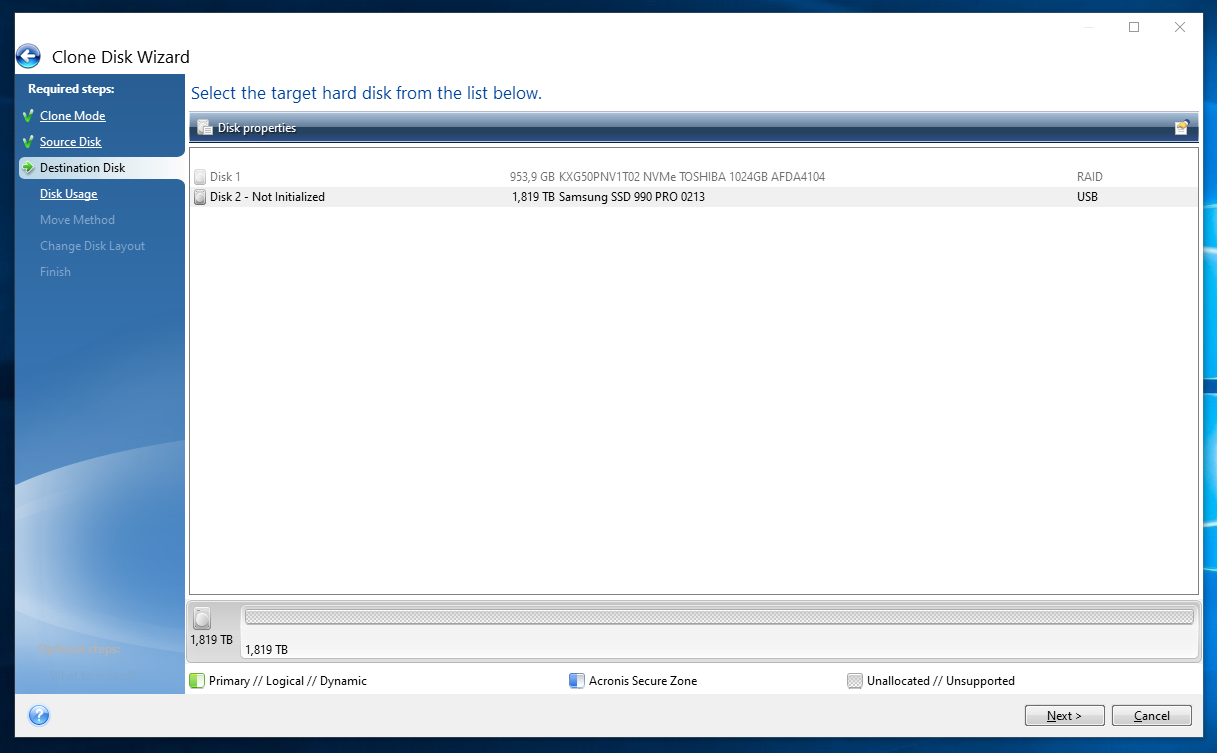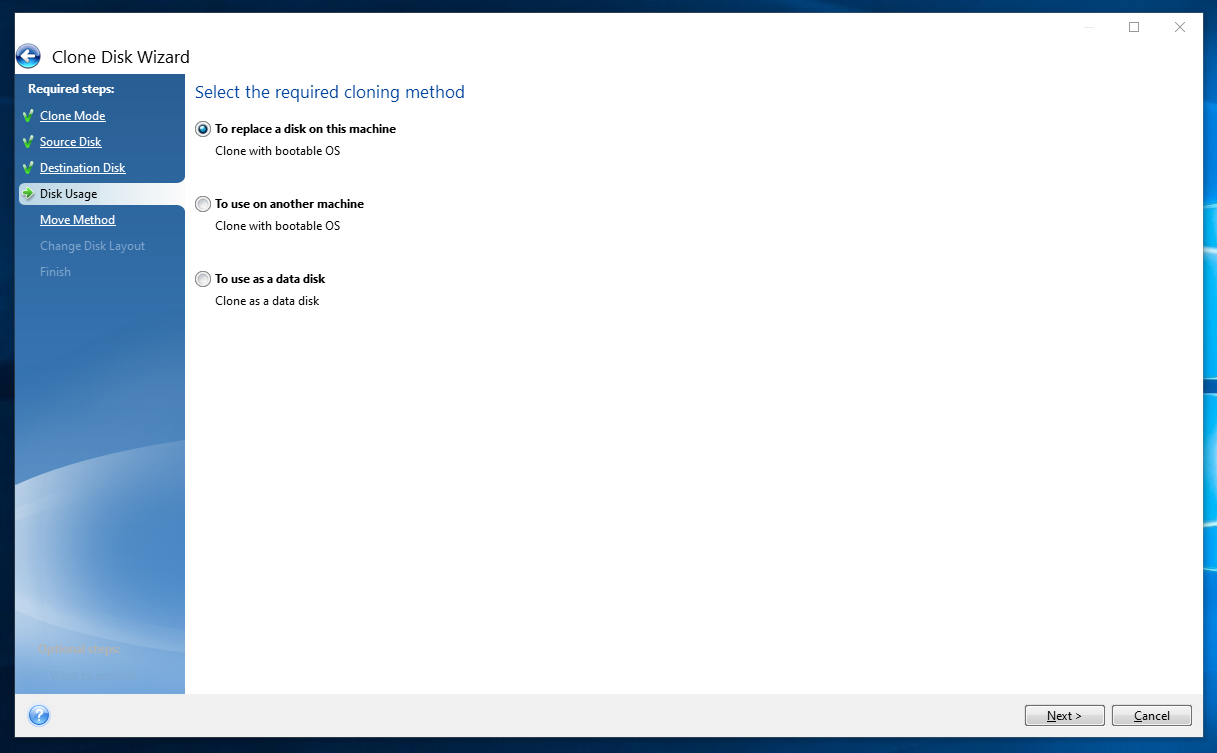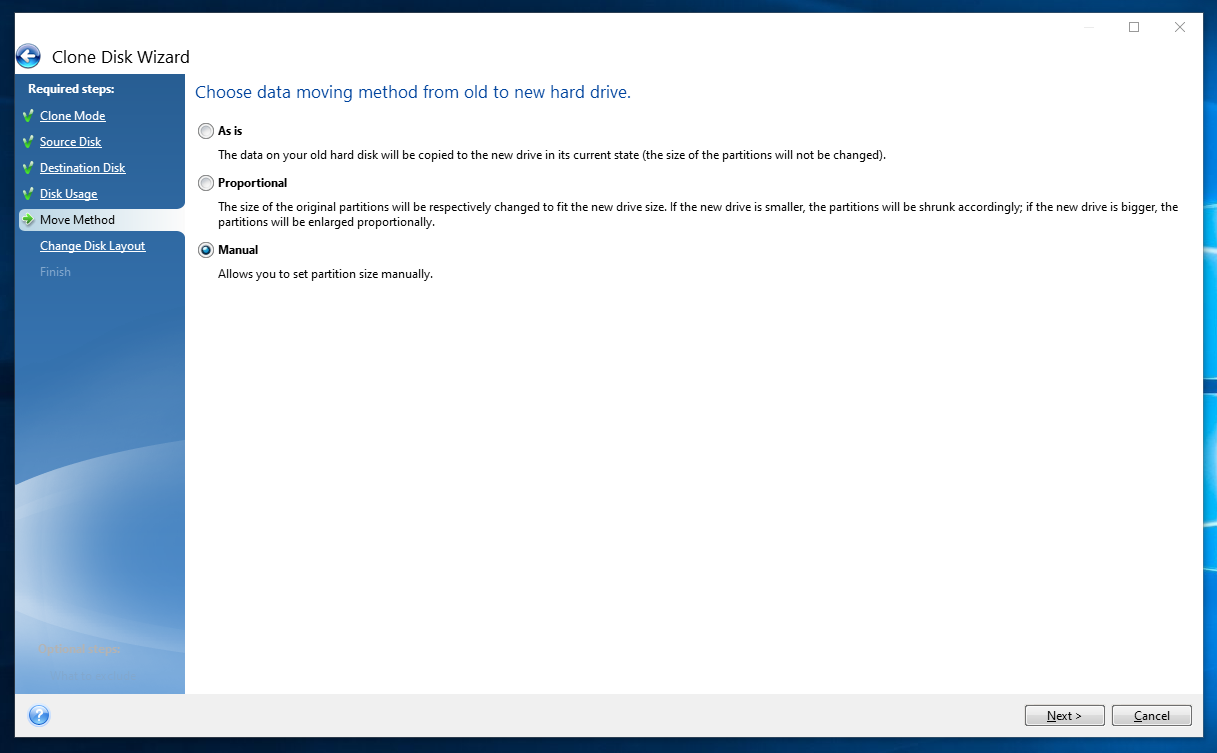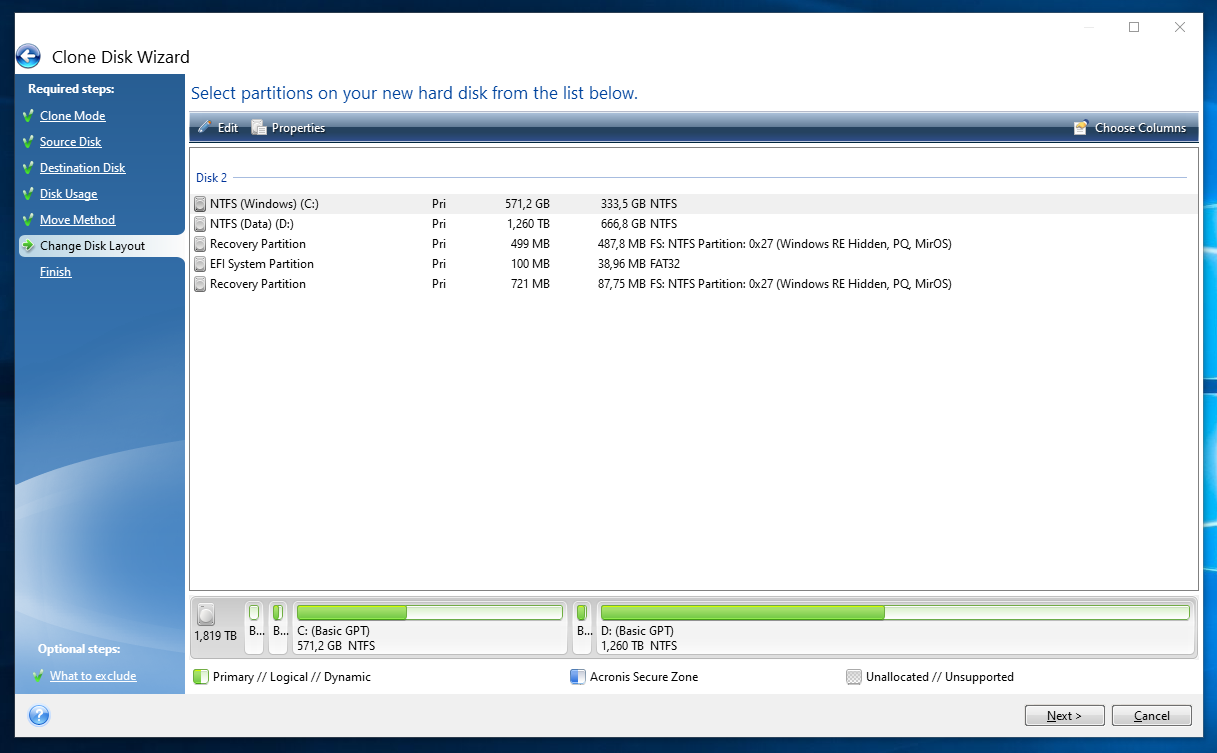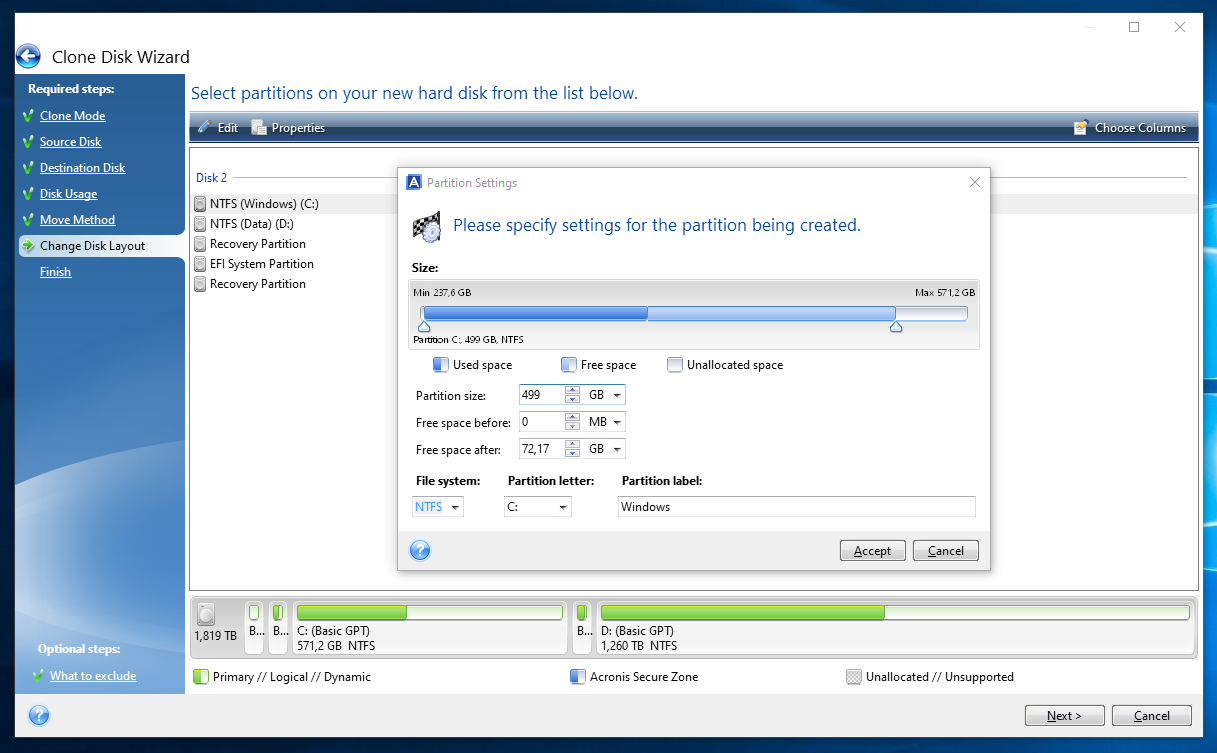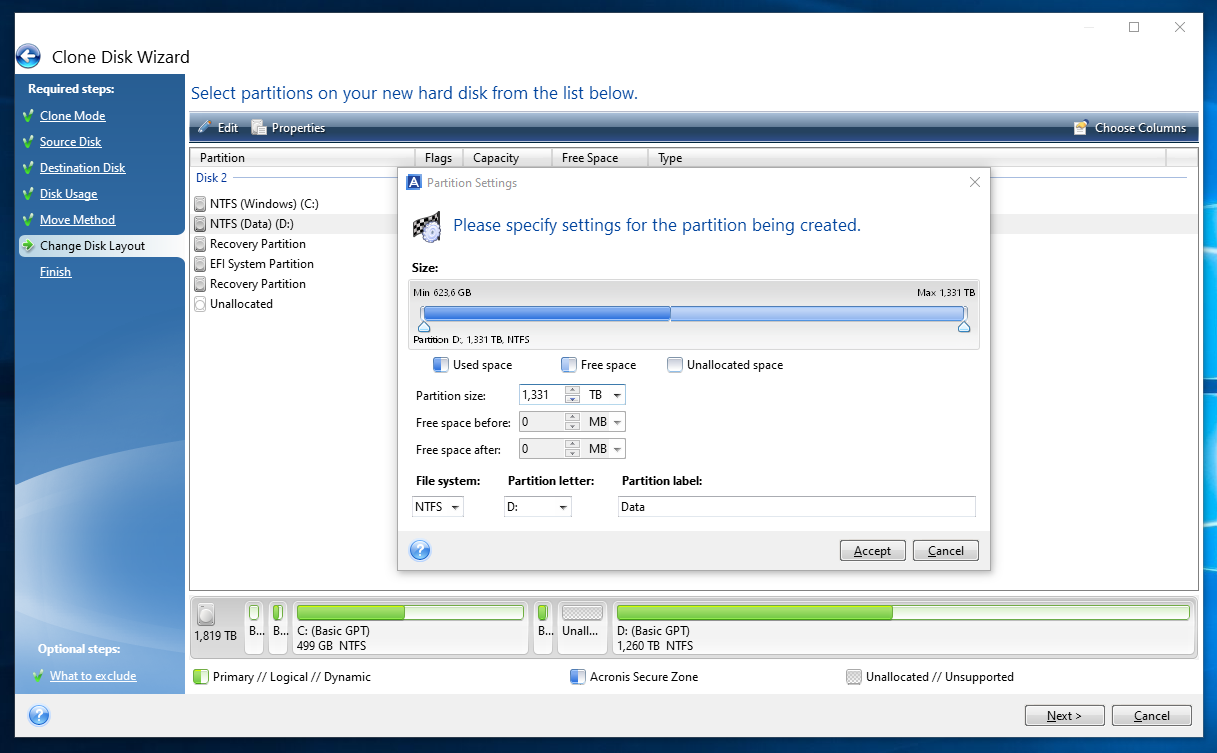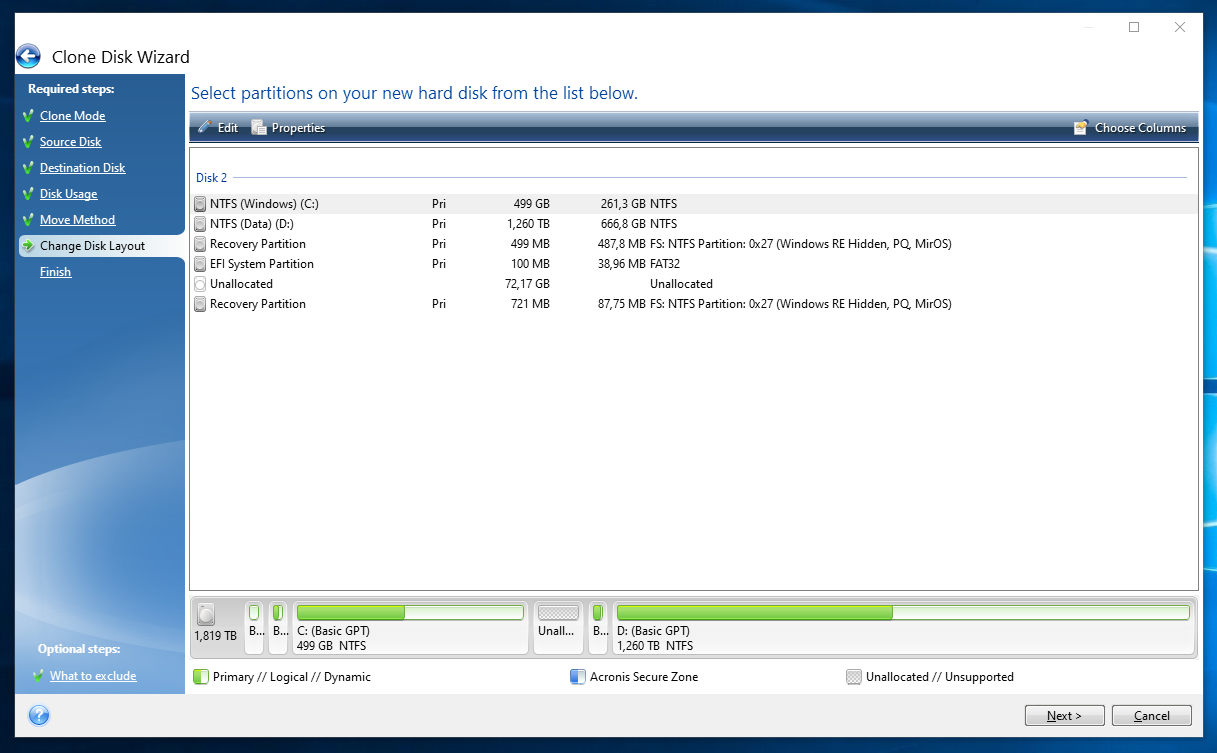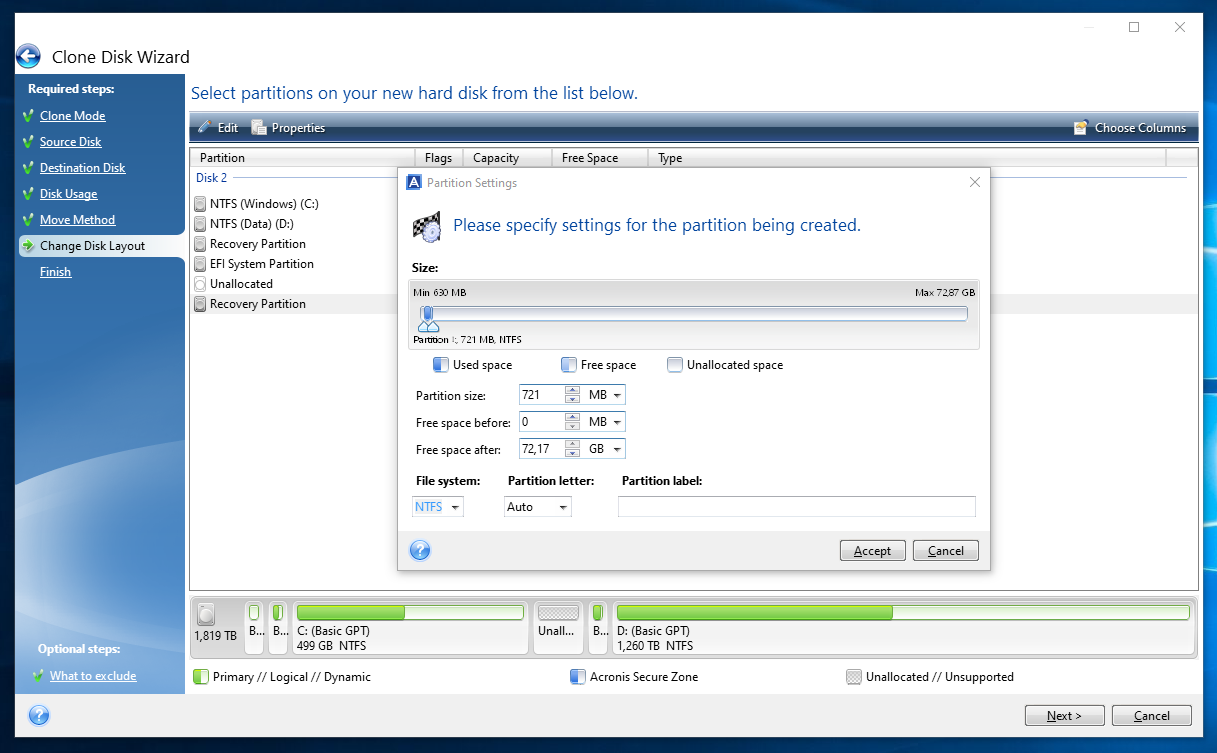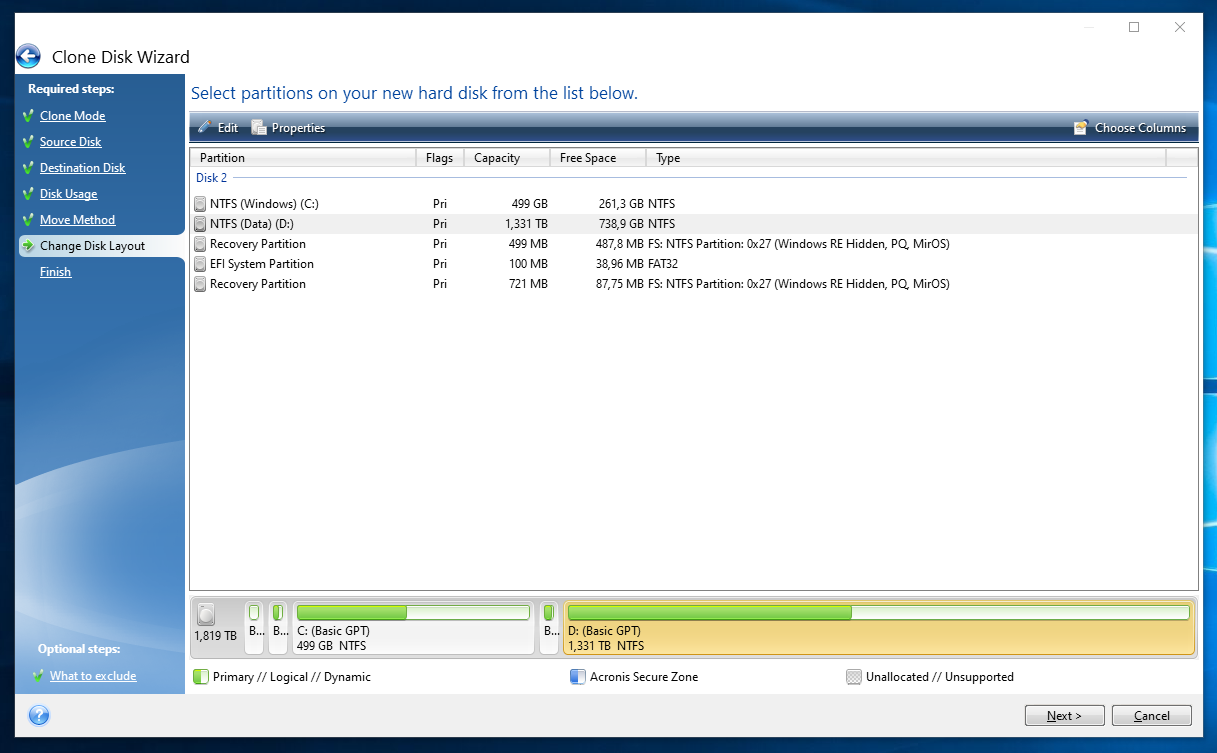Jak snadno a rychle přenést operační systém Windows a všechna data na nový disk? Vyzkoušejte klonování disku
Přechod na nový disk, ať už větší nebo stejně velký, je v dnešní době relativně snadnou záležitostí. Řešením je funkce obecně známá jako klonování disku. Klonování přenese všechna data z původního disku, včetně operačního systému a bootovacího sektoru.
Díky tomu, že data na původním disku nejsou nijak dotčena, tak je to proces i bezpečný. Pokud by se přece jen při klonování něco nepovedlo, tak stále máte k dispozici starý disk s původními daty.
SAMSUNG Data Migration
Samsung pro svoje disky nabízí bezplatnou aplikaci SAMSUNG Data Migration. Nový disk Samsung jakkoliv připojíte k počítači – klidně externě přes rámeček pomocí USB nebo USB-C. V aplikaci vyberete zdrojový (původní) a cílový (nový) disk. Pokud máte disk rozdělený na více oddílů, zrovna můžete určit velikost oddílů na novém disku.
Já bohužel s touto aplikací neměl štěstí. Aplikace za dvanáct hodin čekání nezpracovala ani jeden megabajt dat a nedokázala odhadnout zbývající čas. Pro přenos jsem proto vyzkoušel aplikaci Acronis Cyber Protect Home Office.
Acronis Cyber Protect Home Office
Aplikaci se šíleně dlouhým názvem Acronis Cyber Protect Home Office možná znáte pod původním jménem Acronis True Image. Přestože to je těžkopádná aplikace s pomalým, a ne dobře vyřešeným uživatelským rozhraním, tak čistě z funkčního pohledu je rozhodně zajímavá.
V menu Tools naleznete položku Clone Disk, které mi dokázalo téměř zcela zaplněný disk o velikost 1 TB úspěšně přenést na nový disk za cca 75 minut. Pak jsem jen disky prohodil a bylo hotovo. Na novém disku nebylo třeba nic dalšího měnit, upravovat, nastavovat, ani dodatečně aktivovat. Windows si s tím bez problému poradily.
Klonování disku proběhlo přímo z Windows, nebylo nutné bootovat do žádného speciálního režimu, jako tomu bývalo dříve. Během klonování jste dokonce mohli s počítačem pracovat. Obecně je ale samozřejmě lepší všechny běžící aplikace ukončit a doporučuji se odpojit i od internetu.
Jen si dejte pozor při změně velikosti oddílů na disku. Předpokládejme, že reálně používáte dva oddíly. Obvykle existuje i několik dalších skrytých pro potřeby systému či obnovy operačního systému. A když se mezi vašimi dvěma nachází nějaký další skrytý oddíl, tak nemůžete zmenšit velikost svého prvního oddílu a o to vzápětí ihned zvětšit svůj druhý oddíl.
Musíte nejprve zmenšit svůj první oddíl, a prostor, o který zmenšujete, nastavit jako Free space after. O to následně zvětšit sousední skrytý oddíl a tak pokračovat, až budete ve výsledku schopni o zmenšovaný prostor navýšit oddíl, který chcete.